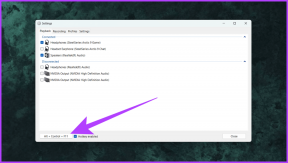2 Cara Terbaik untuk Mengungkapkan Bookmark di Microsoft Word
Bermacam Macam / / April 25, 2022
Fitur Bookmark di Microsoft Word berfungsi seperti bookmark fisik, saat mereka berbeda dari catatan kaki dan catatan akhir. Anda dapat menggunakannya untuk menandai lokasi tertentu pada dokumen, membuatnya lebih mudah untuk mengunjungi kembali lokasi tersebut. Dengan mem-bookmark dokumen, Anda menghemat waktu dan tenaga pembaca untuk menemukan informasi tertentu dengan membaca ulang beberapa baris teks.

Pembaca dan kolaborator dokumen mungkin kesulitan menemukan Bookmark kecuali Anda mengaktifkan pengaturan khusus untuk itu di Microsoft Word. Perhatikan bahwa, Bookmark sangat berbeda dari hyperlink dalam dokumen Word, di mana garis bawah dan warna teks yang ditautkan dengan jelas menunjukkan keberadaan tautan. Untuk mempermudah proses mengidentifikasi Bookmark di Microsoft Word, Anda dapat mencoba salah satu metode di bawah ini:
1. Buka Bookmark Menggunakan Pengaturan Opsi Word
Seperti kebanyakan produk kantor, Microsoft Word memiliki Pengaturan Opsi yang dapat digunakan untuk mempersonalisasi berbagai fitur dalam dokumen. Untuk membuka Bookmark di Word, Anda harus mengakses tab Advanced dari Word Options. Berikut cara kerjanya:
Langkah 1: Di komputer Windows Anda, klik menu Start dan cari Word.

Langkah 2: Klik pada aplikasi Word dari hasil pencarian dan pilih Buka dari panel kanan untuk meluncurkannya.

Langkah 3: Pada dokumen Word, klik pada tab File di sudut kiri atas pita.

Langkah 4: Di pojok kiri bawah, pilih bagian ‘Lainnya…’.
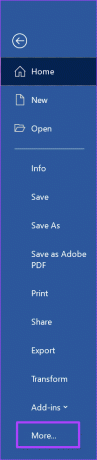
Langkah 5: Klik Opsi dari pop-out di sisi kanan.

Langkah 6: Pada layar Opsi Word, pilih Lanjutan dari kolom kiri.

Langkah 7: Gulir ke bawah daftar opsi hingga Anda menemukan bagian 'Tampilkan konten dokumen'.

Langkah 8: Di bawah bagian 'Tampilkan konten dokumen', centang kotak di sebelah Tampilkan bookmark.

Langkah 9: Klik tombol OK di pojok kanan bawah untuk menyimpan perubahan baru Anda.

Selanjutnya, Anda akan melihat tanda kurung siku yang mengelilingi semua item yang di-bookmark di dokumen Word. Namun, sangat mudah untuk salah mengira tanda kurung Bookmark sebagai tanda kurung biasa yang merupakan bagian dari teks dokumen. Ada metode alternatif untuk membuka bookmark yang membutuhkan Microsoft VBA. Lihat bagian selanjutnya tentang cara menggunakan Microsoft VBA untuk membuka bookmark di Microsoft Word.
2. Mengungkapkan Bookmark Menggunakan Microsoft Visual Basic for Applications (VBA)
Microsoft VBA adalah bahasa pemrograman yang dimaksudkan untuk menjalankan kode yang dapat dieksekusi. Alat produktivitas Office mendukungnya untuk mempermudah menjalankan pengaturan atau menggunakan fitur yang tidak ada di Office. Langkah-langkah di bawah ini akan memandu Anda menggunakan Microsoft VBA untuk membuka bookmark di Word.
Penggunaan VBA hanya disarankan jika Anda nyaman dengan bahasa pemrograman.
Langkah 1: Di PC Windows Anda, klik menu Start dan cari Word.

Langkah 2: Klik pada aplikasi Word dari hasil dan pilih Buka dari panel kanan.

Langkah 3: Saat dokumen Word diluncurkan, tekan tombol ALT + F11 secara bersamaan di keyboard Anda untuk meluncurkan editor VBA.

Langkah 4: Pada Pita VBA, klik ikon Project Explorer atau tekan tombol Ctrl + R untuk meluncurkan Project Explorer.

Langkah 5: Dari kolom yang terbuka di sebelah kiri layar, klik Normal.
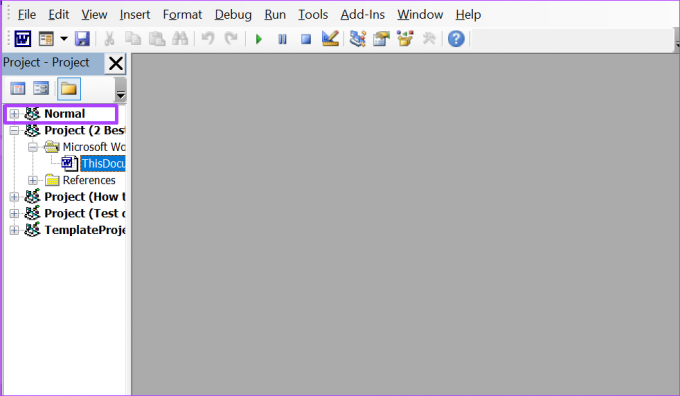
Langkah 6: Pilih Sisipkan di bagian atas.

Langkah 7: Klik Modul untuk meluncurkan jendela yang terlihat seperti papan tulis.

Langkah 8: Klik di jendela Modul untuk menempatkan kursor Anda di awal.

Langkah 9: Salin kode di bawah ini dan tempel di dalam jendela Modul:

Sub HighlightBookmarkedItemsInADoc() Dim objBookmark As Bookmark Dim objDoc Sebagai Aplikasi Dokumen. ScreenUpdating = False Set objDoc = ActiveDocument Dengan objDoc. Untuk Setiap objBookmark Di .Bookmarks. objBookmark. Jangkauan. HighlightColorIndex = wdBrightGreen. ObjBookmark berikutnya. Berakhir dengan. Aplikasi. Pembaruan Layar = Benar. Akhir Sub
Langkah 10: Klik pada tab Jalankan di atas untuk menjalankan kode.
Setelah mengambil langkah-langkah di atas, bookmark akan disorot dengan warna hijau di dokumen Word. Sorotan warna membantu Anda dengan mudah mengidentifikasi teks bookmark daripada tanda kurung siku.

Mengelola Bookmark di Microsoft Word
Kedua metode ini cukup baik untuk membiarkan dokumen Word Anda mengungkapkan bookmark. Namun, jika Anda ingin tahu lebih banyak tentang mengelola bookmark di Microsoft Word, termasuk penyisipan dan penghapusan, yang perlu Anda lakukan adalah mengunjungi fitur Sisipkan Tautan di Microsoft Word.
Terakhir diperbarui pada 25 April 2022
Artikel di atas mungkin berisi tautan afiliasi yang membantu mendukung Guiding Tech. Namun, itu tidak mempengaruhi integritas editorial kami. Konten tetap tidak bias dan otentik.